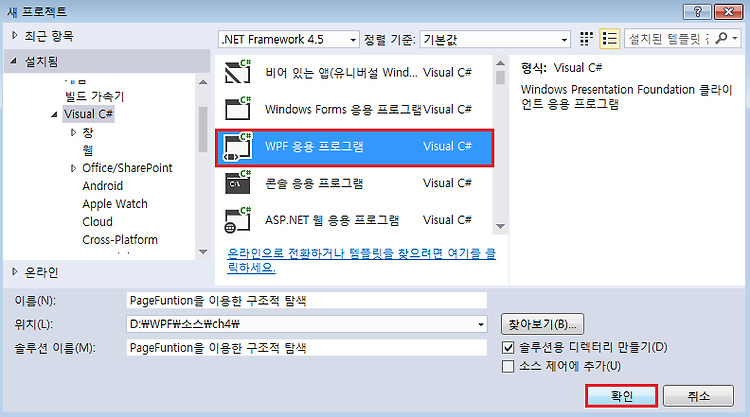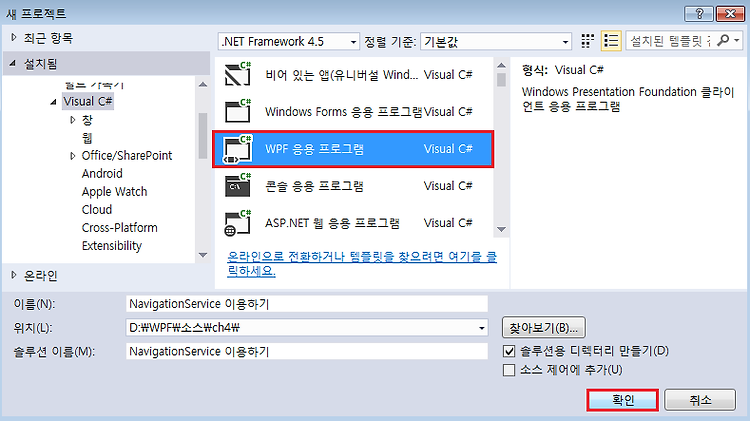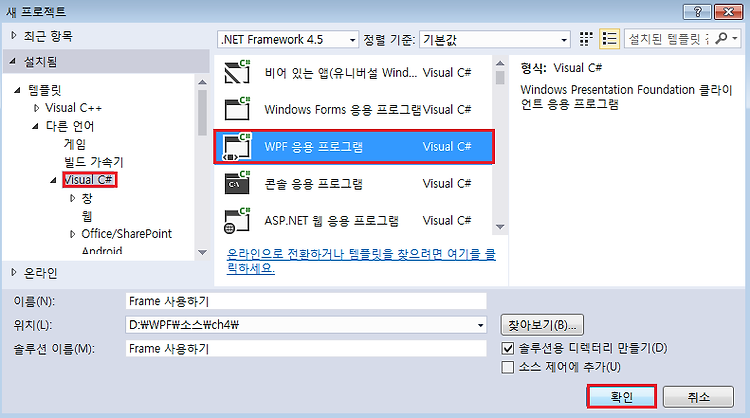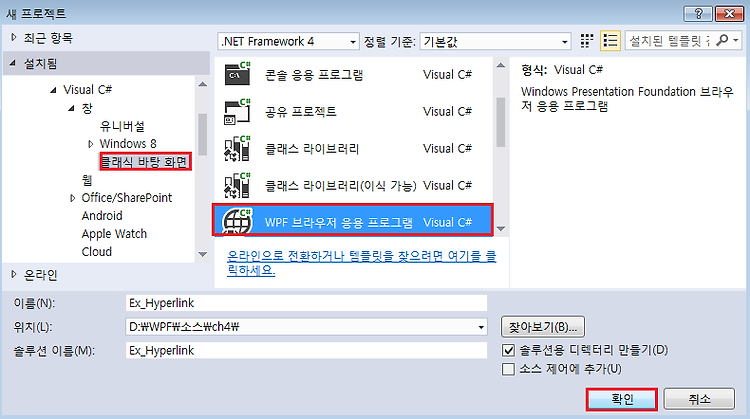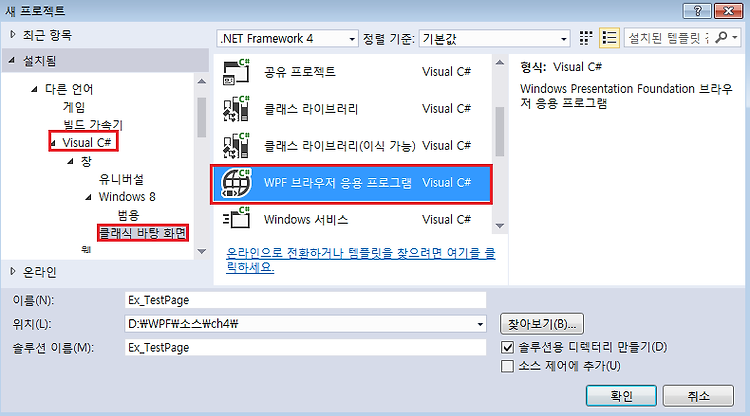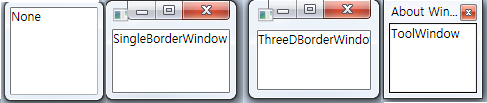[WPF] 4. 탐색 - 4.2 PageFunction을 이용한 구조적 탐색 4.2 PageFunction을 이용한 구조적 탐색 응용 프로그램을 작성하다보면 하나의 기능이 다른 기능과 연계되는 경우가 많이 발생합니다. 탐색을 이용할 때도 하나의 페이지에 있는 요소의 값이 다른 페이지에 전달되고 전달받은 페이지에서 사용자의 선택에 따라 결과를 원래 페이지에 전달해야 할 때가 있습니다. 이러한 탐색을 구조적 탐색이라고 부릅니다. WPF에서는 구조적 탐색을 위해 PageFunction을 제공하고 있습니다. PageFunction은 제네릭 클래스로 제네릭 형식 인수가 필요합니다. PageFunction 항목을 추가할 때는 형식 인수가 string인 형태의 클래스가 만들어집니다. 이는 호출하는 곳에 결과를 반환할..